win10下IE9浏览器打开网页出现白屏的解决方案
解决方案:
1、先关闭当前打开的所有 Internet Explorer 窗口和 Windows 资源管理器窗口。在开始搜索框中键入 Internet Explorer,回车;

2、单击网页右上方的“工具”按钮 ,选择“Internet 选项”;
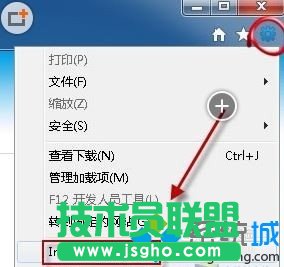
3、单击“高级”选项卡,然后单击“重置”;
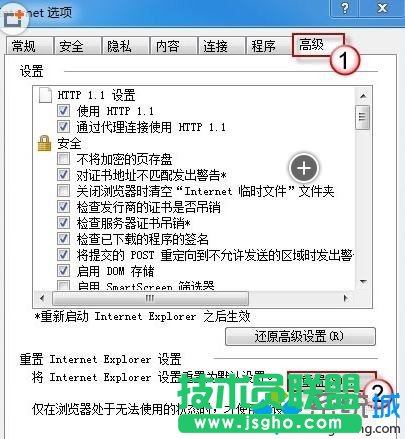
4、如果您还希望删除浏览历史记录、搜索提供程序、加速器、主页、跟踪保护和 ActiveX 筛选数据,请选中“删除个性化设置”复选框,然后单击“重置”按钮;
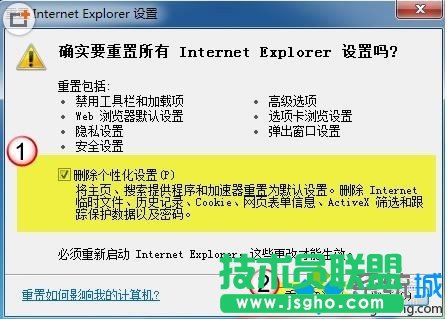
5、当Internet Explorer完成默认设置的应用之后,请单击“关闭”,然后单击“确定”,更改将在下次打开 Internet Explorer 时生效;

6、这个问题也可能是因为电脑里的显卡不被Internet Explorer 9以上所支持,由于IE9以上采用了新的硬件加速功能,利用计算机的 GPU 绘图处理能力提升浏览速度,如果硬件不支持,网页可能会无法正常显示。这种情况下您可以选择关闭这个功能;
7、同上打开“工具->Internet 选项”,切换到“高级”选项卡,勾选“使用软件呈现而不使用 GPU 呈现”,按“确定”保存后退出。
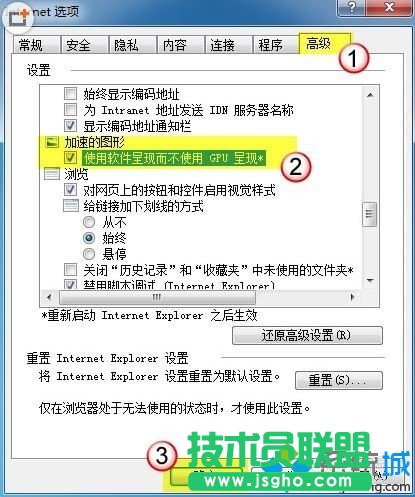
8、再检查一下,重新打开IE,再看看问题是不是已经解决了呢?